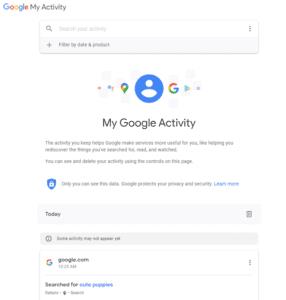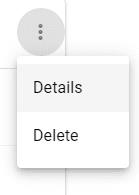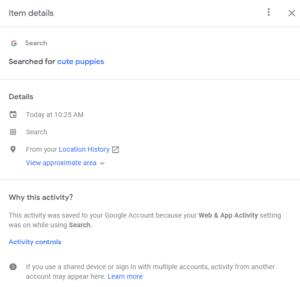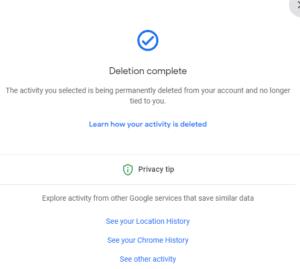Nem titok, hogy böngészője el tudja menteni a keresési és böngészési előzményeket, de tudta, hogy maga a Google is képes? Feltéve, hogy böngészés közben be van jelentkezve egy Google-fiókba, bármikor megtekintheti Google-előzményeit!
A megtekintéséhez lépjen a Saját tevékenység oldalra . Győződjön meg arról, hogy a megfelelő Google Fiókba van bejelentkezve. Görgessen le a keresési előzmények megtekintéséhez.
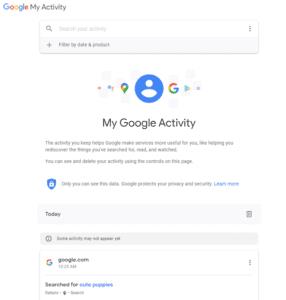
Google tevékenység
A Google által itt követett tevékenység nem kapcsolódik magához a böngészési előzményekhez – például a Firefox előzményeinek törlése ezt nem érinti. Használhatja azokat a webhelyeket, amelyeket meglátogatott, de nem tudott visszatérni, például miután véletlenül törölte a böngészési előzményeket.
Ha többet szeretne megtudni egy felkeresett webhelyről, kattintson a bejegyzés jobb felső sarkában lévő három pontra, és válassza a Részletek lehetőséget.
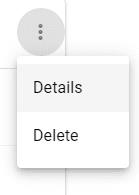
Részletek lehetőség
További információkat láthat arról, hogy mit keresett, például mikor és milyen helyről.
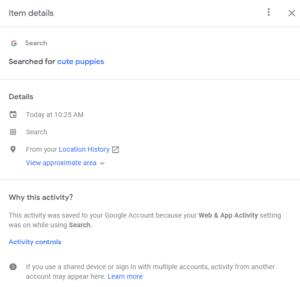
Részletek
Ha el szeretne távolítani egy elemet az előzményekből, használja újra a három pontot, és válassza a Törlés lehetőséget. A Google eltávolítja az elemet, majd a befejezésről üzenetet jelenít meg.
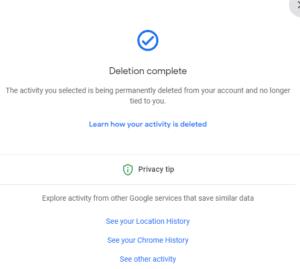
Befejezés üzenet